ഉള്ളടക്ക പട്ടിക
3D പ്രിന്റിംഗ് വളരെ ലളിതവും എന്നാൽ വളരുന്നതുമായ ഒരു വ്യവസായമാണ്, അത് പലരും പ്രവേശിക്കാൻ തുടങ്ങുന്നു, എന്നാൽ പ്രവർത്തനം ആദ്യം ആശയക്കുഴപ്പത്തിലാക്കാം. Thingiverse-ൽ നിന്ന് നിങ്ങളുടെ 3D പ്രിന്ററിലേക്ക് ഒബ്ജക്റ്റുകൾ എങ്ങനെ 3D പ്രിന്റ് ചെയ്യാമെന്ന് നിങ്ങൾ ചിന്തിക്കുന്നുണ്ടെങ്കിൽ, ഈ ലേഖനം നിങ്ങൾക്കുള്ളതാണ്.
Tingiverse-ൽ നിന്ന് ഒരു 3D പ്രിന്ററിലേക്ക് 3D പ്രിന്റ് ചെയ്യുന്നതിന്, നിങ്ങൾ ആദ്യം നിങ്ങളുടെ Thingiverse വെബ്സൈറ്റിൽ നിന്ന് തിരഞ്ഞെടുത്ത മോഡൽ, തുടർന്ന് നിങ്ങളുടെ സ്ലൈസറിലേക്ക് ഫയൽ ട്രാൻസ്ഫർ ചെയ്ത് ഫയൽ സ്ലൈസ് ചെയ്യുക.
ഇത് അടിസ്ഥാന പ്രക്രിയയാണ്, അതിനാൽ Thingiverse-ൽ നിന്ന് നിങ്ങളുടെ 3D പ്രിന്ററിലേക്കുള്ള 3D പ്രിന്റിംഗിനെക്കുറിച്ചുള്ള കൂടുതൽ വിശദാംശങ്ങളും നുറുങ്ങുകളും ലഭിക്കാൻ ഈ ലേഖനം വായിക്കുന്നത് തുടരുക. 1>
Tingiverse-ൽ നിന്ന് ഒരു 3D പ്രിന്ററിലേക്ക് കാര്യങ്ങൾ എങ്ങനെ 3D പ്രിന്റ് ചെയ്യാം
Tingiverse-ൽ നിന്ന് 3D പ്രിന്റ് ചെയ്യാൻ, മോഡലിന്റെ പേജിൽ നിന്ന് ഫയൽ ഡൗൺലോഡ് ചെയ്യുക, തുടർന്ന് ആ ഫയൽ ഇറക്കുമതി ചെയ്യുക നിങ്ങളുടെ സ്ലൈസറിലേക്ക് (ക്യൂറ). ക്രമീകരണങ്ങളിൽ എന്തെങ്കിലും മാറ്റങ്ങൾ വരുത്തിയ ശേഷം, പ്രധാന ജി-കോഡ് ഫയൽ സൃഷ്ടിക്കുന്ന "സ്ലൈസ്" ക്ലിക്ക് ചെയ്യുക. നിങ്ങൾ ഇത് ഒരു മൈക്രോ എസ്ഡി കാർഡിൽ സംരക്ഷിച്ച് നിങ്ങളുടെ 3D പ്രിന്ററിലേക്ക് മാറ്റുക.
നിങ്ങൾ ഈ പ്രക്രിയ കുറച്ച് തവണ ചെയ്തുകഴിഞ്ഞാൽ, നിങ്ങൾക്ക് ഇത് മിനിറ്റുകൾക്കുള്ളിൽ ചെയ്യാൻ തുടങ്ങാം.
നമുക്ക് Thingiverse എന്താണെന്ന് ഞാൻ വിശദീകരിക്കുന്നു, അതിനാൽ നിങ്ങളുടെ 3D പ്രിന്റിംഗ് യാത്രയ്ക്കായി ഏറ്റവും കൂടുതൽ ഉപയോഗിക്കുന്ന ഒരു വെബ്സൈറ്റിനെക്കുറിച്ച് നിങ്ങൾക്ക് മനസ്സിലാക്കാൻ കഴിയും.
ഞാൻ 3D പ്രിന്റിംഗ് ആരംഭിച്ചപ്പോൾ, ആളുകൾ അവരുടെ മോഡലുകൾ 3D പ്രിന്റിലേക്ക് എങ്ങനെ എത്തിച്ചു എന്നറിയാതെ ഞാൻ ആശയക്കുഴപ്പത്തിലായിരുന്നു, അതിനാൽ കുറച്ച് ഗവേഷണങ്ങൾക്ക് ശേഷം, ഞാൻ തിംഗിവേഴ്സിനെക്കുറിച്ച് മനസ്സിലാക്കി, ഒരു വലിയനിങ്ങൾക്ക് ഡൗൺലോഡ് ചെയ്യാനും സ്ലൈസിംഗ് സോഫ്റ്റ്വെയറിലേക്ക് മാറ്റാനും കഴിയുന്ന 3D മോഡലുകളുടെ ഒരു നിര കണ്ടെത്താനാകുന്ന ഓൺലൈൻ ശേഖരം.
മികച്ച ഡിസൈനർമാർ സൃഷ്ടിച്ച നിരവധി ഫയലുകൾ Thingiverse അവതരിപ്പിക്കുന്നു, അതിനാൽ നിങ്ങൾക്ക് തീർച്ചയായും ഉയർന്ന നിലവാരമുള്ള ചില വസ്തുക്കൾ കണ്ടെത്താനാകും. ഡൗൺലോഡ് ചെയ്ത് 3D പ്രിന്റ് സ്വയം എടുക്കുക.
ഇത് മികച്ചതാക്കാൻ, നിങ്ങൾ സൈൻ അപ്പ് ചെയ്യുകയോ ഒന്നും ഡൗൺലോഡ് ചെയ്യാൻ പണം നൽകുകയോ ചെയ്യേണ്ടതില്ല.
ഒരു ഫയൽ ഡൗൺലോഡ് ചെയ്തതിന് ശേഷം, നിങ്ങൾ അത് സ്ലൈസിംഗിലേക്ക് മാറ്റുക. അത് മുറിക്കാനുള്ള സോഫ്റ്റ്വെയർ. PrusaSlicer, Slic3r എന്നിവയ്ക്കൊപ്പം നിങ്ങളുടെ ഫയലുകൾ സ്ലൈസ് ചെയ്യുന്നതിനുള്ള ഏറ്റവും ജനപ്രിയമായ ചോയ്സാണ് ക്യൂറ.
ഒരു ഫയലിനെയോ സ്ലൈസർ സോഫ്റ്റ്വെയറിനെയോ സ്ലൈസ് ചെയ്യുന്നതിനെ കുറിച്ച് സംസാരിക്കുമ്പോൾ, നിങ്ങളുടെ മോഡലും സജ്ജീകരണങ്ങളും നിങ്ങൾ ഇൻപുട്ട് ചെയ്യുന്ന പ്രക്രിയയാണ്. പ്രിന്റിംഗ് ടെമ്പറേച്ചർ, ഇൻഫിൽ എന്നിവ നിങ്ങളുടെ 3D പ്രിന്ററിന് മനസ്സിലാകുന്ന ഭാഷയിലേക്ക് വിവർത്തനം ചെയ്യപ്പെടുന്നു.
അടുത്തതായി, നിങ്ങളുടെ 3D പ്രിന്ററിനൊപ്പം വരേണ്ട മൈക്രോഎസ്ഡി കാർഡിനൊപ്പം USB റീഡറും എടുത്ത് നിങ്ങൾ ഇത് ചേർക്കുക നിങ്ങളുടെ കമ്പ്യൂട്ടറിലേക്കോ ലാപ്ടോപ്പിലേക്കോ.
നീക്കം ചെയ്യാവുന്ന സ്റ്റോറേജിലേക്ക് ഫയൽ നേരിട്ട് സംരക്ഷിക്കാൻ നിങ്ങൾക്ക് സാധാരണയായി ഒരു നിർദ്ദേശം ലഭിക്കും, അതിനാൽ നിങ്ങൾ പോയി നിർദ്ദിഷ്ട ഫയൽ കണ്ടെത്തുകയോ നേരിട്ട് കൈമാറ്റം ചെയ്യുകയോ ചെയ്യേണ്ടതില്ല.
നിങ്ങളുടെ മെമ്മറി കാർഡിൽ ഫയൽ സംരക്ഷിക്കുന്നതിനുള്ള ദ്രുത പ്രക്രിയയ്ക്ക് ശേഷം, നിങ്ങൾ ഇജക്റ്റ് അമർത്തുക, തുടർന്ന് മൈക്രോ എസ്ഡി കാർഡ് ഉപയോഗിച്ച് USB റീഡർ നീക്കം ചെയ്യുക, USB റീഡറിൽ നിന്ന് മൈക്രോ എസ്ഡി കാർഡ് നീക്കം ചെയ്ത് നിങ്ങളുടെ 3D പ്രിന്ററിൽ ചേർക്കുക.
നിങ്ങളുടെ 3D പ്രിന്റർ ഈ മെമ്മറി കാർഡ് വായിച്ചുകഴിഞ്ഞാൽ, അത് ചെയ്യണംസാധാരണയായി നിങ്ങളുടെ ഇനങ്ങളുടെ ലിസ്റ്റിന്റെ താഴെയായി നിങ്ങൾ വെട്ടിയ ഫയലിന്റെ പേര് കാണിക്കുക.
തിൻഗൈവേഴ്സിൽ നിന്ന് സ്റ്റഫ് ഡൗൺലോഡ് ചെയ്യുന്നതെങ്ങനെ?
Tingiverse-ൽ നിന്ന് സ്റ്റഫ് ഡൗൺലോഡ് ചെയ്യാൻ, നിങ്ങൾ ആഗ്രഹിക്കുന്ന പദത്തിനായി തിരയുന്നതിലൂടെ നിങ്ങൾക്ക് ഡൗൺലോഡ് ചെയ്യേണ്ട ഫയൽ കണ്ടെത്താം, തുടർന്ന് മുകളിൽ വലതുവശത്തുള്ള "എല്ലാ ഫയലുകളും ഡൗൺലോഡ് ചെയ്യുക" ബോക്സിൽ ക്ലിക്കുചെയ്യുക.
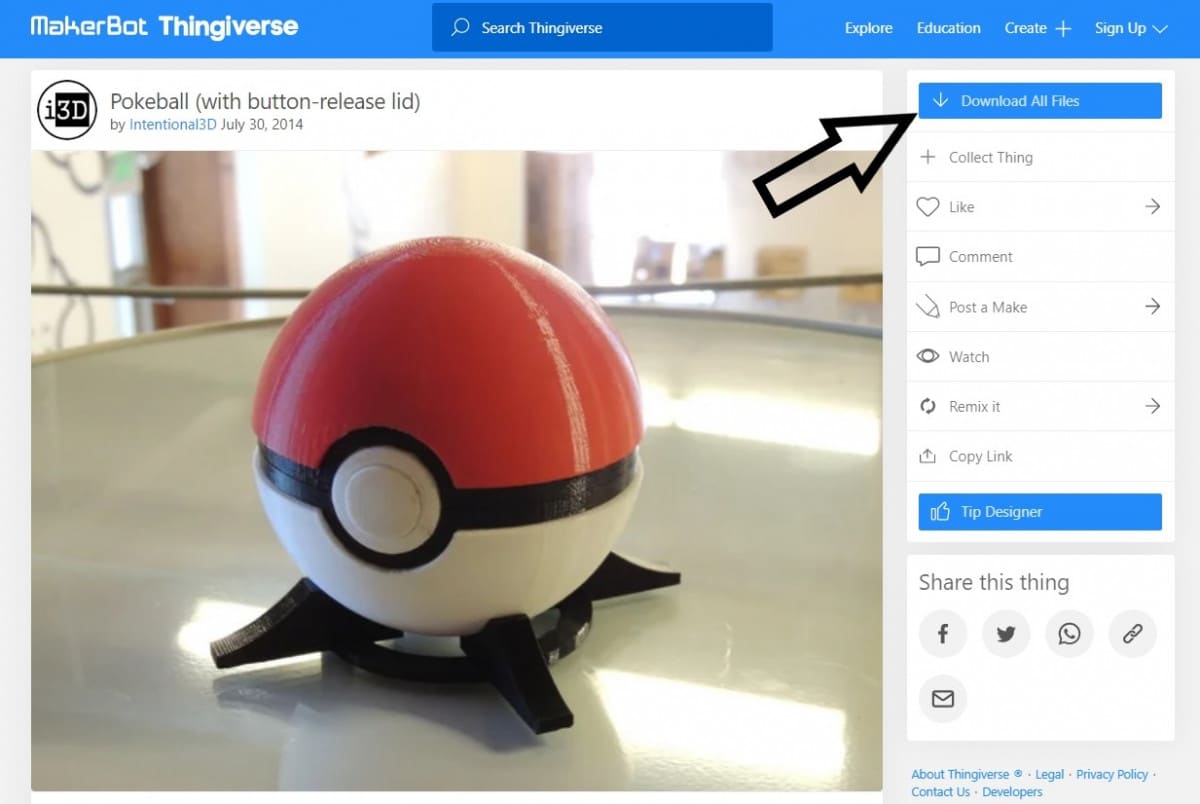
ഇത് ചെയ്യും. STL മോഡലുകൾ അടങ്ങുന്ന ഒരു Zip ഫോൾഡർ ഡൗൺലോഡ് ചെയ്യുക, കൂടാതെ പ്രിന്റ് ക്രമീകരണങ്ങളും നിർദ്ദേശങ്ങളും പോലെ ഡിസൈനർ നൽകിയ മറ്റ് ഉപയോഗപ്രദമായ വിവരങ്ങളും.
നിങ്ങൾക്ക് "തിംഗ് ഫയലുകൾ" എന്ന പ്രത്യേക ടാബിലേക്കും പോകാം. STL ഫയലുകൾ. നിങ്ങൾക്ക് നിർദ്ദിഷ്ട STL ഫയൽ "എല്ലാം ഡൗൺലോഡ് ചെയ്യുക" അല്ലെങ്കിൽ "ഡൗൺലോഡ്" ചെയ്യാം. ഇതിനർത്ഥം നിങ്ങൾ ഫോൾഡർ ഡൗൺലോഡ് ചെയ്യില്ല, എന്നാൽ STL ഫയൽ സ്വന്തമായി ഡൗൺലോഡ് ചെയ്യില്ല.
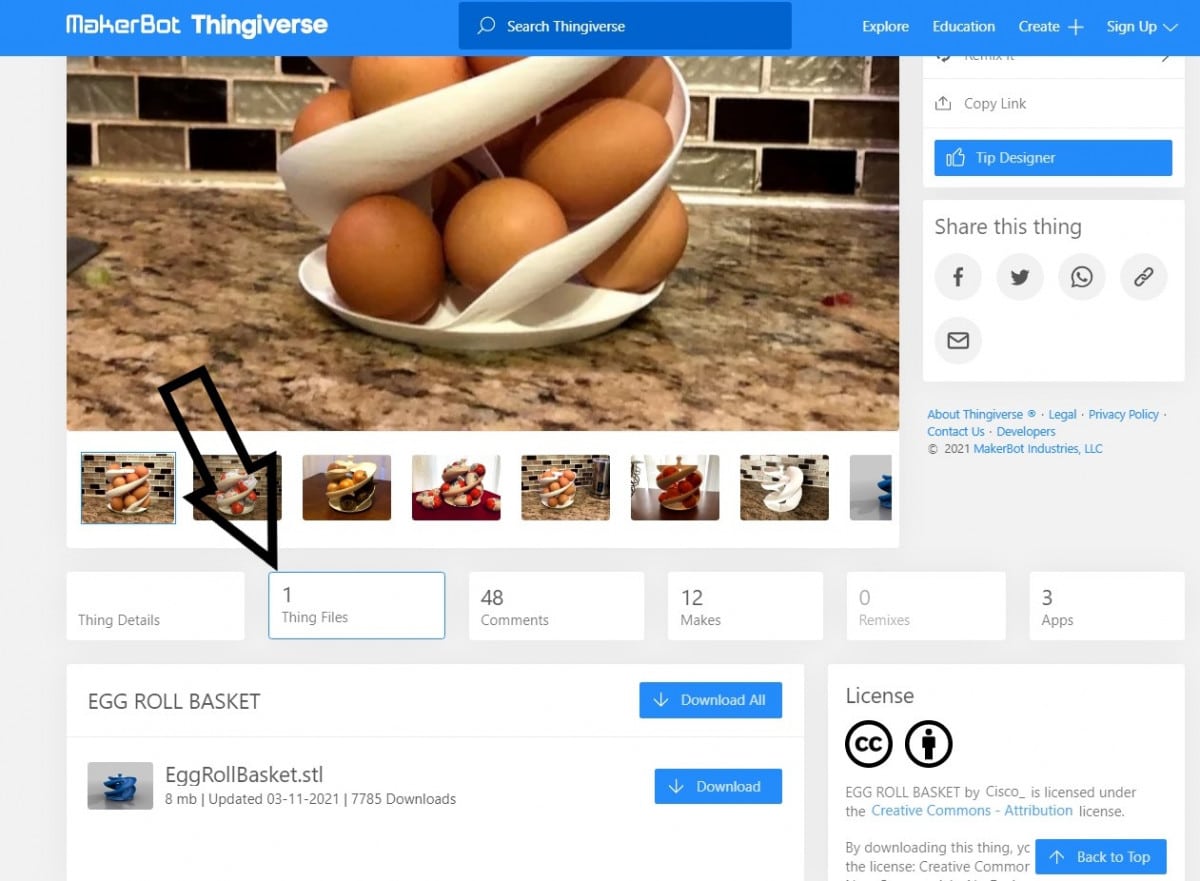
Tingiverse-ൽ മോഡലുകൾക്കായി തിരയുന്നത് ഒരു പ്രവർത്തനമാണ്, അതിനാൽ ഈ വീഡിയോ പരിശോധിക്കുക ആർസിവിത്ത് ആദം. Cura സ്ലൈസർ ഉപയോഗിച്ച് Thingiverse-ൽ നിന്ന് മോഡലുകൾ എങ്ങനെ കൃത്യമായി ഡൗൺലോഡ് ചെയ്യാമെന്നും സ്ലൈസ് ചെയ്യാമെന്നും അദ്ദേഹം ചിത്രീകരിക്കുന്നു.
നിങ്ങൾ തിരഞ്ഞെടുത്ത ഇന്റർനെറ്റ് ബ്രൗസർ ഉപയോഗിച്ച് Thingiverse-ലേക്ക് പോയി തുടങ്ങണം. നിങ്ങൾ പ്രിന്റ് ഔട്ട് ചെയ്യാൻ ആഗ്രഹിക്കുന്ന ഒരു മോഡലിനായി തിരയുക, അതിൽ ക്ലിക്ക് ചെയ്യുക, മുകളിലുള്ള പ്രോസസ്സ് ഉപയോഗിച്ച് നിങ്ങളുടെ PC-യിലെ ഒരു ഫോൾഡറിലേക്ക് അത് ഡൗൺലോഡ് ചെയ്യുക.
Tingiverse സൈറ്റിന്റെ ഹോംപേജിൽ, നിങ്ങൾ ഒരു മെനു ബാർ കാണും. കേന്ദ്രത്തിലെ തിരയൽ ഫീൽഡ്.
തിരയൽ ബാറിന്റെ വലതുവശത്തുള്ള മറ്റ് ലിങ്കുകളും നിങ്ങൾ കണ്ടെത്തും.
ഇവിടെയാണ് നിങ്ങൾക്ക് "കാര്യങ്ങൾ", "ഡിസൈനർമാർ", "ഗ്രൂപ്പുകൾ" എന്നിവ പര്യവേക്ഷണം ചെയ്യാൻ കഴിയുന്നത്.കൂടാതെ "ഇഷ്ടാനുസൃതമാക്കാവുന്ന കാര്യങ്ങൾ", അതുപോലെ തന്നെ പഠന ഉറവിടങ്ങളിലൂടെ കടന്നുപോകുക, ഒബ്ജക്റ്റുകൾ സൃഷ്ടിക്കുക അല്ലെങ്കിൽ ഒരു പുതിയ അക്കൗണ്ടിനായി സൈൻ അപ്പ് ചെയ്യുക.
നിങ്ങൾക്ക് തിരയൽ ബാർ ഉപയോഗിച്ച് തിരഞ്ഞതിന് ശേഷം ഏത് മോഡലിനും ഫയൽ ഡൗൺലോഡ് ചെയ്യാം. , സൈറ്റിന്റെ മോഡലുകൾ അപ്ലോഡ് ചെയ്യൽ, കമന്റ് ചെയ്യൽ, ഇഷ്ടാനുസൃതമാക്കൽ എന്നിവ പോലെയുള്ള മറ്റ് ചില വശങ്ങൾ നിങ്ങൾക്ക് ആസ്വദിക്കണമെങ്കിൽ, സൈൻ അപ്പ് ചെയ്യാൻ ഞാൻ നിർദ്ദേശിക്കുന്നു.
ഇതും കാണുക: നിങ്ങളുടെ എക്സ്ട്രൂഡർ ഇ-സ്റ്റെപ്പുകൾ എങ്ങനെ കാലിബ്രേറ്റ് ചെയ്യാം & ഫ്ലോ റേറ്റ് തികച്ചുംനിങ്ങളുടെ പ്രിയപ്പെട്ട ആർക്കൈവ് സ്വന്തമാക്കാനുള്ള ഓപ്ഷനുകളുണ്ട്. പിന്നീട് 3D പ്രിന്റിംഗിനായി സംരക്ഷിക്കാൻ STL-കൾ.
3D മോഡലുകൾ ഓൺലൈനിൽ ഡൗൺലോഡ് ചെയ്യുമ്പോൾ പിന്തുടരേണ്ട ചില പ്രധാന ഘട്ടങ്ങൾ ചുവടെയുണ്ട്.
മോഡലുകൾ പര്യവേക്ഷണം ചെയ്യുക
നിങ്ങൾക്ക് സ്ക്രോൾ ചെയ്യാം. ഒരു ഗ്രിഡ് ലേഔട്ടിൽ നന്നായി പ്രദർശിപ്പിച്ചിരിക്കുന്നതിനാൽ നിങ്ങൾ പ്രിന്റ് ചെയ്യാൻ ആഗ്രഹിച്ചേക്കാവുന്ന ജനപ്രിയമായ ചില 3D മോഡലുകളുടെ ഒരു ദൃശ്യം ലഭിക്കാൻ ഹോംപേജ്.
പര്യവേക്ഷണം ഓപ്ഷൻ വൈവിധ്യമാർന്ന "കാര്യങ്ങൾ" കാണാനോ പോകാനോ നിങ്ങളെ പ്രാപ്തമാക്കുന്നു. നിർദ്ദിഷ്ട ഗ്രൂപ്പുകളിൽ നിന്നുള്ള കൂടുതൽ വർഗ്ഗീകരണ രൂപകല്പനകൾ.
ഒരു പ്രത്യേക സ്ഥലത്ത് നിന്ന് ഡിസൈനുകൾ തിരയാൻ ശ്രമിക്കുമ്പോൾ ഇത് സാധാരണയായി എനിക്ക് ധാരാളം സമയം ലാഭിക്കുന്നു ഉദാ. എഞ്ചിനീയറിംഗ്.
നിർദ്ദിഷ്ട ഡിസൈനർമാർ നിർമ്മിച്ച "കാര്യങ്ങൾ" കാണുന്നതിന് പര്യവേക്ഷണം ഓപ്ഷൻ ഉപയോഗിക്കാൻ താൻ ഇഷ്ടപ്പെട്ടതായി ഒരു Reddit ഉപയോക്താവ് പറഞ്ഞു.
ഒരു പ്രത്യേക മോഡലിനായി തിരയുന്നു
നിങ്ങൾ ഇതിനകം ആണെങ്കിൽ എന്തെങ്കിലും മനസ്സിൽ വയ്ക്കുക, നിങ്ങൾ പര്യവേക്ഷണം ചെയ്യേണ്ടതില്ല, അപ്പോൾ ഇത് വളരെ ലളിതമാണ്. തിരയൽ ബട്ടണിലേക്ക് പോയി നിങ്ങൾ ലക്ഷ്യമിടുന്ന നിർദ്ദിഷ്ട കീവേഡ് ടൈപ്പ് ചെയ്യുക. ആ തിരയൽ പദത്തിൽ നിന്നുള്ള എല്ലാ ഫലങ്ങളും പേജിൽ പ്രദർശിപ്പിക്കും.
മുകളിൽഫല പേജിന്റെ ഒരു ഭാഗത്ത്, ഡ്രോപ്പ്ഡൗൺ മെനുകളുള്ള മൂന്ന് ബട്ടണുകൾ ഉണ്ട്, അത് നിങ്ങളുടെ തിരയൽ കൂടുതൽ പരിഷ്കരിക്കാൻ നിങ്ങളെ അനുവദിക്കുന്നു (അതായത് നിങ്ങൾ തിരയുന്നത് നിങ്ങൾ കണ്ടെത്തിയില്ലെങ്കിൽ).
ഇതും കാണുക: 3D പ്രിന്റിംഗിനുള്ള മികച്ച നോസൽ ഏതാണ്? എൻഡർ 3, PLA & കൂടുതൽനിങ്ങളുടെ തിരയൽ പരിഷ്കരിക്കാനാകും ജനപ്രീതി, നിർമ്മാണം, ഉപയോക്താക്കൾ, ശേഖരങ്ങൾ അല്ലെങ്കിൽ ഗ്രൂപ്പുകൾ. നിങ്ങൾക്ക് ഏറ്റവും ഇഷ്ടമുള്ള ഡിസൈൻ തിരഞ്ഞെടുക്കുക.
മോഡലിന്റെ വിശദാംശങ്ങൾ
നിങ്ങൾ ആഗ്രഹിക്കുന്ന മോഡൽ തിരഞ്ഞെടുത്തതിന് ശേഷം, അതിനുള്ള വിശദാംശങ്ങൾ ഉൾക്കൊള്ളുന്ന ഒരു പേജിലേക്ക് നിങ്ങളെ റീഡയറക്ടുചെയ്യും. ഡിസൈൻ.
മോഡലുകളുടെ ഫോട്ടോകൾ പേജിന്റെ മുകളിൽ ഇടതുവശത്ത് പ്രദർശിപ്പിക്കും. നിങ്ങൾക്ക് ഈ പേജിന്റെ മധ്യഭാഗത്ത് വ്യത്യസ്ത ടാബുകൾ അടങ്ങിയിരിക്കുന്ന ഒരു മെനുവും ഉണ്ട്, അതായത് "കാര്യ വിശദാംശങ്ങൾ" ടാബ്, "തിംഗ് ഫയലുകൾ" ടാബ്, "ആപ്പുകൾ" ടാബ്, "അഭിപ്രായങ്ങൾ" ടാബ്, "ശേഖരങ്ങൾ" ടാബ്.
രൂപകൽപ്പനയുടെ സംഗ്രഹം ഉള്ളതിനാൽ "കാര്യ വിശദാംശങ്ങൾ" ടാബ് ഏറ്റവും ഉപയോഗപ്രദമാണെന്ന് മിക്ക ആളുകളും കണ്ടെത്തുന്നു. ഫയലുകൾ ഡൗൺലോഡ് ചെയ്യാൻ "Thing Files" ടാബ് നിങ്ങളെ പ്രാപ്തമാക്കുന്നു.
ആപ്സ് ടാബ്
ഒട്ടുമിക്ക ആളുകളും അവഗണിക്കുന്ന മറ്റൊരു ടാബ് "ആപ്പുകൾ" ടാബ് ആണ്. ഈ സവിശേഷത എത്രത്തോളം പ്രധാനമാണെന്ന് എനിക്ക് ഊന്നിപ്പറയാനാവില്ല. നിങ്ങൾ "അപ്ലിക്കേഷനുകൾ" ടാബിൽ ക്ലിക്കുചെയ്യുമ്പോൾ, നിങ്ങൾക്ക് തിരഞ്ഞെടുക്കാൻ രണ്ട് ആപ്പുകൾ ഉണ്ടാകും.
ഒരു രസകരമായ സവിശേഷത "മേക്ക്പ്രിന്റബിൾ" ആപ്പാണ്.
ഈ ആപ്പ് നിങ്ങളുടെ മോഡൽ വിശകലനം ചെയ്യുകയും നിങ്ങളെ അറിയിക്കുകയും ചെയ്യും പ്രിന്റിംഗ് പ്രക്രിയയെ ബാധിക്കുകയോ അച്ചടിച്ച ഒബ്ജക്റ്റിന്റെ നാശത്തിലേക്ക് നയിക്കുകയോ ചെയ്യുന്ന എന്തെങ്കിലും തകരാറുകളോ പിശകുകളോ ഉണ്ടെങ്കിൽ.
നിങ്ങൾ “ആപ്പ് സമാരംഭിക്കുക” ടാബിൽ ക്ലിക്കുചെയ്യുക, തുടർന്ന് “ആധികാരികത നൽകുകആരംഭിക്കുക", അവസാനമായി "അറ്റകുറ്റപ്പണി".
ഇവയ്ക്ക് നേർത്ത അരികുകൾ അല്ലെങ്കിൽ അതിർത്തിയുടെ അരികുകൾ ഓവർഹാംഗ് പോലുള്ള പ്രശ്നങ്ങൾ മാതൃകയാക്കാനാകും. നിങ്ങൾ അടുത്തത് ക്ലിക്ക് ചെയ്യുമ്പോൾ, 3D മോഡലിലെ പുരോഗതി കാണിക്കുമ്പോൾ ആപ്പ് ഈ പ്രശ്നങ്ങൾ പരിഹരിക്കും.
അത് യഥാർത്ഥ മോഡലിൽ വരുത്തിയ മാറ്റങ്ങൾ നിങ്ങൾക്ക് സംരക്ഷിക്കാം, അത് സ്ലൈസിംഗിന് തയ്യാറാകും.
ഡിസൈൻ ഡൗൺലോഡ് ചെയ്യുന്നു
മോഡലിന് കൂടുതൽ തിരുത്തലുകൾ ആവശ്യമില്ലെങ്കിൽ, “things files” ടാബിൽ ക്ലിക്കുചെയ്ത് നിങ്ങൾക്ക് അത് ഡൗൺലോഡ് ചെയ്യാം. ദൃശ്യമാകുന്ന വ്യക്തിഗത ഫയലുകളുടെ ലിസ്റ്റിൽ നിന്ന് നിങ്ങൾ ശരിയായ ഫയലിൽ ക്ലിക്കുചെയ്യുന്നുവെന്ന് ഉറപ്പാക്കുക.
വലത് ഫയൽ STL ഫോർമാറ്റിൽ ഡൗൺലോഡ് ചെയ്യണം അല്ലെങ്കിൽ അവസാനം .stl ഉണ്ടായിരിക്കണം. പിന്നീട് നിങ്ങൾക്ക് അത് എളുപ്പത്തിൽ വീണ്ടെടുക്കാൻ കഴിയുന്ന ഒരു ഫോൾഡറിൽ സംരക്ഷിക്കുക.
ഞാൻ എങ്ങനെയാണ് STL-നെ G-കോഡിലേക്ക് പരിവർത്തനം ചെയ്യുക?
STL ഫയലുകൾ G- ആക്കി മാറ്റുമ്പോൾ ഈ YouTube വീഡിയോ പ്രത്യേകിച്ചും ഉപയോഗപ്രദമാണെന്ന് ഞാൻ കണ്ടെത്തി. എന്റെ എൻഡർ 3 മെഷീനിനായുള്ള കോഡ് ഫയലുകൾ.
നിങ്ങളുടെ പ്രിന്ററുമായി പൊരുത്തപ്പെടുന്ന G-കോഡ് ഫയലുകളിലേക്ക് STL ഫയലുകൾ പരിവർത്തനം ചെയ്യാൻ, നിങ്ങൾക്ക് ഒരു സ്ലൈസിംഗ് സോഫ്റ്റ്വെയർ ആവശ്യമാണ്.
ഇതിലെ ഏറ്റവും ജനപ്രിയമായ സ്ലൈസിംഗ് സോഫ്റ്റ്വെയർ അൾട്ടിമേക്കർ ക്യൂറയാണ് ഉപയോഗിക്കുക, അത് നിങ്ങൾക്ക് വലത് വെണ്ടറുടെ വെബ്സൈറ്റിൽ നിന്ന് ഒരു ബട്ടണിന്റെ ക്ലിക്കിലൂടെ ഡൗൺലോഡ് ചെയ്യാം. നിങ്ങൾക്ക് അത് കണ്ടെത്തുന്നതിൽ പ്രശ്നമുണ്ടെങ്കിൽ, നിങ്ങൾക്ക് Cura സൗജന്യമായി ഡൗൺലോഡ് ചെയ്യാം.
നിങ്ങളുടെ കമ്പ്യൂട്ടറിൽ ഇത് ഇൻസ്റ്റാൾ ചെയ്തുകഴിഞ്ഞാൽ, നിങ്ങളുടെ പ്രിന്ററിന്റെ ക്രമീകരണങ്ങളുമായി പൊരുത്തപ്പെടുന്നതിന് സോഫ്റ്റ്വെയറിന്റെ ക്രമീകരണങ്ങൾ ക്രമീകരിക്കേണ്ടതുണ്ട്. ഞാൻ സാധാരണയായി Creality3D Ender 3 പ്രിന്റർ ഉപയോഗിക്കുന്നു.
നിങ്ങൾക്ക് ഉപയോഗിക്കാവുന്ന മറ്റ് സ്ലൈസിംഗ് സോഫ്റ്റ്വെയർ ഉണ്ട്STL ഫയലുകൾ G-കോഡിലേക്ക് പരിവർത്തനം ചെയ്യാൻ:
- PrusaSlicer
- Slic3r
- Simplify3D (പെയ്ഡ്)
- Repetier (Advanced)
- KISSlicer
- MatterControl (modeling & slicing)
ഒരു മികച്ച തുടക്കക്കാരനായ 3D പ്രിന്റർ ആമസോണിൽ നിന്നുള്ള Creality Ender 3 V2 ആണ്. ക്രിയാലിറ്റി ഈ 3D പ്രിന്റർ പുറത്തിറക്കിയത് മുതൽ, ലോകമെമ്പാടുമുള്ള ആയിരക്കണക്കിന് ഉപയോക്താക്കളിൽ നിന്ന് ഇതിന് മികച്ച പ്രശംസയും അതിശയകരമായ അവലോകനങ്ങളും ലഭിക്കുന്നുണ്ട്.
ബോക്സിന്റെ പ്രിന്റ് ഗുണനിലവാരം മികച്ചതാണ്, അതിന് വളരെയധികം വിലമതിക്കപ്പെടുന്ന നിശബ്ദ മദർബോർഡ് ഉണ്ട്. നിശബ്ദമായ പ്രിന്റിംഗും ഒട്ടുമിക്ക ആളുകൾക്കും പ്രവർത്തനം വളരെ എളുപ്പമാക്കുന്ന ധാരാളം സവിശേഷതകളും.
സ്ലൈസിംഗ് സോഫ്റ്റ്വെയർ ഡൗൺലോഡ് ചെയ്ത ശേഷം, STL-നെ G-കോഡിലേക്ക് പരിവർത്തനം ചെയ്യാൻ ചുവടെയുള്ള ഘട്ടങ്ങൾ പാലിക്കുക:
- നിങ്ങളുടെ എൻഡർ 3 അല്ലെങ്കിൽ 3D പ്രിന്ററിനായി STL-നെ G-കോഡിലേക്ക് പരിവർത്തനം ചെയ്യുന്ന പ്രക്രിയ ആരംഭിക്കാൻ Cura സമാരംഭിക്കുക.
- മുകളിലുള്ള ഡിഫോൾട്ട് “Creality CR-10” പ്രിന്ററിലേക്ക് പോകുക. നിങ്ങളുടെ പേജിന്റെ ഇടതുഭാഗം, "ഒരു പ്രിന്റർ ചേർക്കുക" വഴി നാവിഗേറ്റ് ചെയ്ത് നിങ്ങളുടെ 3D പ്രിന്റർ തിരഞ്ഞെടുക്കുക & “ഒരു നോൺ-നെറ്റ്വർക്ക് പ്രിന്റർ ചേർക്കുക”.
- മിക്കപ്പോഴും, സ്ഥിരസ്ഥിതി ക്രമീകരണങ്ങൾ നന്നായി പ്രവർത്തിക്കും, എന്നിരുന്നാലും നിങ്ങൾക്ക് Cura ക്രമീകരണങ്ങളെക്കുറിച്ച് അറിയണം.
- നിങ്ങൾ എവിടെ നിന്ന് STL ഫയൽ വീണ്ടെടുക്കുക അത് സംരക്ഷിച്ചു. നിങ്ങൾക്ക് ഒന്നുകിൽ ഫയൽ Cura-ലേക്ക് ഇമ്പോർട്ടുചെയ്യാം അല്ലെങ്കിൽ അത് വലിച്ചിടുക.
- Cura-യിൽ മോഡൽ പ്രദർശിപ്പിക്കും, എന്നാൽ അതിനനുസരിച്ച് നിങ്ങൾ അതിന്റെ സ്ഥാനം ക്രമീകരിക്കേണ്ടതുണ്ട്. ഒരു ഡ്രോപ്പ് ഡൗൺ കാണിക്കാൻ മുകളിൽ വലതുവശത്തുള്ള സ്റ്റാൻഡേർഡ് ക്വാളിറ്റി ബട്ടണിൽ ക്ലിക്ക് ചെയ്യുകSTL ഫയൽ ഒരു G-കോഡ് ഫയലിലേക്ക് പരിവർത്തനം ചെയ്യുന്നതിനുമുമ്പ് നിങ്ങൾക്ക് മാറ്റാൻ കഴിയുന്ന പ്രിന്റ് ക്രമീകരണങ്ങളുള്ള മെനു.
- നിങ്ങൾ പൂർത്തിയാക്കുമ്പോൾ, ഫയൽ സ്ലൈസ് ചെയ്യാൻ ചുവടെ-വലത് കോണിലുള്ള സ്ലൈസ് ബട്ടണിൽ ക്ലിക്ക് ചെയ്യാം. നിങ്ങളുടെ 3D പ്രിന്ററിന് മനസ്സിലാകുന്ന ജി-കോഡ് ഫയൽ.
- ഫയൽ സ്ലൈസ് ചെയ്തുകഴിഞ്ഞാൽ, മൈക്രോഎസ്ഡി കാർഡ് ഇട്ടുകൊണ്ട് നിങ്ങളുടെ USB റീഡർ ചേർക്കാം, തുടർന്ന് "നീക്കം ചെയ്യാവുന്ന ഡ്രൈവിലേക്ക് സംരക്ഷിക്കുക" എന്നതിലേക്ക് നിങ്ങൾക്ക് ഒരു നിർദ്ദേശം ലഭിക്കും, ക്ലിക്കുചെയ്യുക നിങ്ങളുടെ ഫയൽ ഇപ്പോൾ നിങ്ങളുടെ MicroSD കാർഡിലുണ്ട്.
- പ്രിൻററിലേക്ക് MicroSD കാർഡ് ചേർക്കുക, നിങ്ങളുടെ പക്കൽ ഏത് മെഷീനിലുമുണ്ടെങ്കിൽ നിങ്ങളുടെ ഫയൽ നിങ്ങളുടെ Ender 3, Anet, Prusa 3D പ്രിന്ററിൽ ഉണ്ടാകും.
- ഫയലിൽ ക്ലിക്ക് ചെയ്യുക, നിങ്ങളുടെ 3D പ്രിന്റർ ശരിയായ താപനിലയിലേക്ക് ചൂടാക്കാൻ തുടങ്ങുകയും പ്രിന്റിംഗ് പ്രക്രിയ ആരംഭിക്കുകയും ചെയ്യും.
